Gerenciar um grupo na ferramenta Conversas
Objetivo
Modificar um grupo existente na ferramenta Conversas no Procore.
Fundo
Ao criar um grupo na ferramenta Conversas, você está criando uma conversa em grupo que permite enviar uma mensagem para membros designados da equipe ao mesmo tempo. Consulte Criar um grupo na ferramenta Conversas. Essas mensagens de grupo podem ser visualizadas e respondidas pelos membros da equipe na seção Grupos da ferramenta Conversas, organizadas por projeto.
Coisas a considerar
- Permissões de usuário necessárias:
- Usuário do Procore com o privilégio "Criar e gerenciar grupo". Consulte Configurar acesso e definições para a ferramenta Conversas.
Essa permissão pode ser definida como "Administradores", "Funcionários internos" ou "Todos":- Se a opção "Administradores" estiver selecionada, você precisará de permissões de nível "Administrador" para a ferramenta Diretório de nível de projeto ou de empresa.
- Se a opção "Funcionários internos" estiver selecionada, você deverá estar marcado como funcionário interno. Consulte Como adiciono alguém como funcionário da minha empresa?
- Se a opção "Todos" estiver selecionada, você precisará ser membro do Diretório da empresa.
- Usuário do Procore com o privilégio "Criar e gerenciar grupo". Consulte Configurar acesso e definições para a ferramenta Conversas.
- Informações adicionais:
- Se a ferramenta Conversas estiver configurada para permitir que apenas administradores criem e gerenciem grupos, recomendamos manter pelo menos um administrador em um grupo para que ele possa ser gerenciado. Os usuários administradores são mostrados com
(Admin)após seus nomes na lista de seleção de usuários.
- Se a ferramenta Conversas estiver configurada para permitir que apenas administradores criem e gerenciem grupos, recomendamos manter pelo menos um administrador em um grupo para que ele possa ser gerenciado. Os usuários administradores são mostrados com
Passos
- Acesse a ferramenta Conversas (clique no ícone de conversas
 no menu superior do Procore).
no menu superior do Procore). - Na seção "Grupos", clique no grupo que deseja gerenciar.
- Clique em Gerenciar grupo.
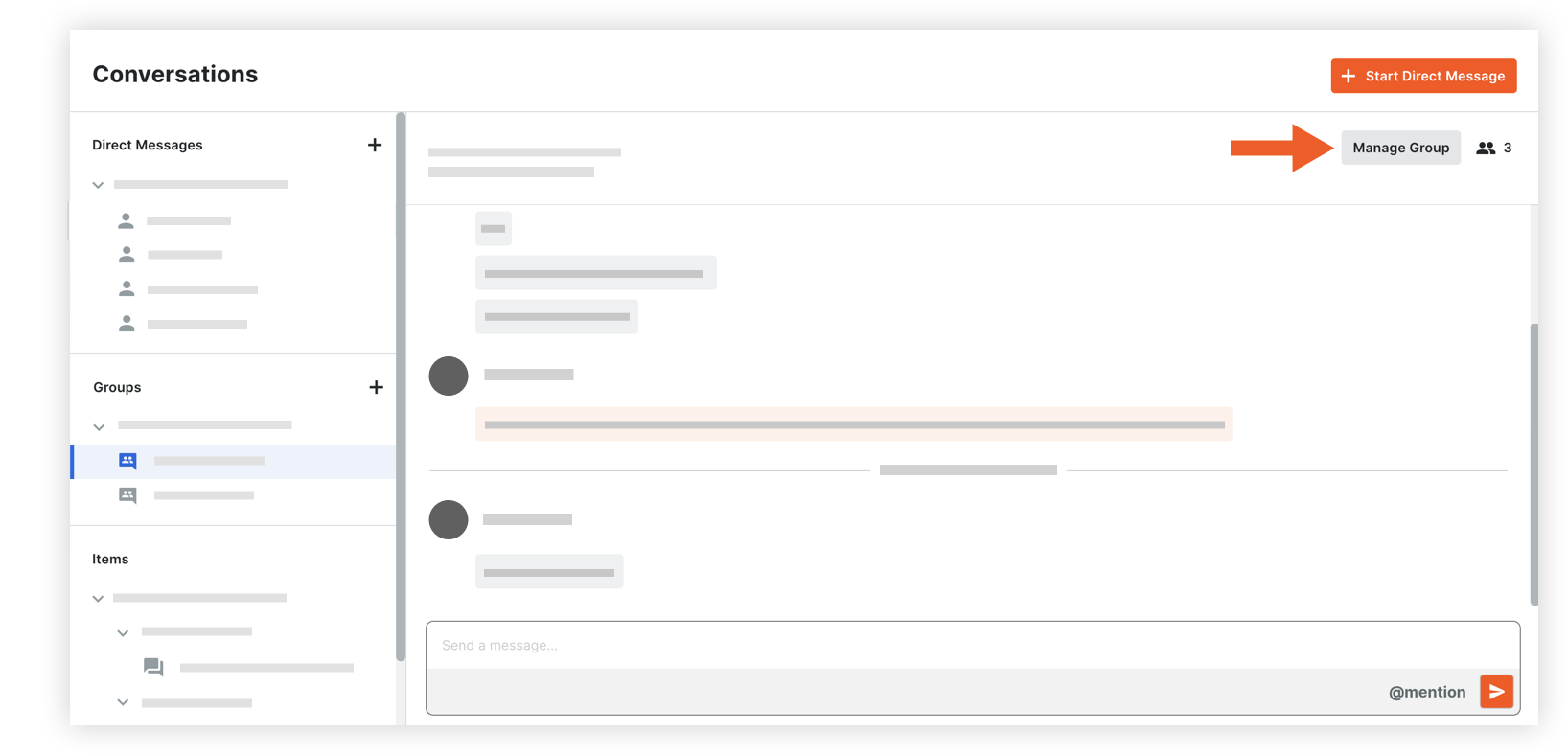
- As seguintes informações podem ser modificadas:
- Nome do grupo: edite o nome do grupo, se necessário.
- Membros da equipe: gerencie a lista de membros da equipe conforme necessário:
- Para adicionar usuários: clique no menu para ver a lista de usuários do projeto. Selecione os usuários que deseja adicionar ao grupo.
Nota: Se o seu projeto tiver grupos de distribuição, você poderá selecionar um para adicionar automaticamente todos os membros desse grupo ao grupo. Consulte Adicionar um grupo de distribuição ao diretório do projeto. - Para remover usuários: clique no ícone x no nome do usuário.
- Para adicionar usuários: clique no menu para ver a lista de usuários do projeto. Selecione os usuários que deseja adicionar ao grupo.
- Clique em Salvar alterações.

